Изменение папки FTP
![]() Нажмите клавишу [Инструменты пользователя].
Нажмите клавишу [Инструменты пользователя].
![]() Нажмите клавишу [Параметры системы].
Нажмите клавишу [Параметры системы].

![]() Нажмите на [Инстр.адм.].
Нажмите на [Инстр.адм.].
![]() Нажмите [Управление адресной книгой].
Нажмите [Управление адресной книгой].
![]() Убедитесь, что выбрана клавиша [Прогр./Изменить].
Убедитесь, что выбрана клавиша [Прогр./Изменить].
![]() Выберите имя для папки, которую требуется изменить.
Выберите имя для папки, которую требуется изменить.
Нажмите клавишу с именем или введите зарегистрированный номер с помощью цифровых клавиш.
Поиск можно выполнять по зарегистрированному имени, коду пользователя, адресу электронной почты или имени папки.
![]() Нажмите [Папка].
Нажмите [Папка].
![]() Выберите элементы, которые требуется изменить.
Выберите элементы, которые требуется изменить.
Более подробную информацию о замене элементов см. в Изменение зарегистрированной папки FTP![]() .
.
![]() Нажмите [Пров.соед.], чтобы проверить правильность указания пути.
Нажмите [Пров.соед.], чтобы проверить правильность указания пути.
![]() Нажмите [Выход].
Нажмите [Выход].
![]() Нажмите [OK].
Нажмите [OK].
![]() Нажмите [Выход].
Нажмите [Выход].
![]() Нажмите клавишу [Инструменты пользователя].
Нажмите клавишу [Инструменты пользователя].
![]()
Более подробную информацию об изменении имени, отображения ключа и заголовка см. Регистрация имен
 .
.Если соединение не прошло проверку, проверьте настройки и повторите попытку.
Если на компьютере установлен шлюз безопасности, например, межсетевой защитный экран, он может препятствовать отправке отсканированных файлов в папки. В таком случае необходимо прописать NetBIOS или IP адрес устройства в качестве исключений для межсетевого экрана. Более подробную информацию о необходимых настройках можно найти в справке Windows либо связаться с поставщиком программного обеспечения для межсетевого экрана.